SamsungのスマートフォンでGalaxy AIをオフにする方法

Samsung の携帯電話で Galaxy AI を使用する必要がなくなった場合は、非常に簡単な操作でオフにすることができます。 Samsung の携帯電話で Galaxy AI をオフにする手順は次のとおりです。
TikTok は、独自の短いビデオを表示したり作成したりできる人気のソーシャル メディア アプリケーションです。他のほとんどのソーシャル メディア プラットフォームと同様に、他の人のコンテンツに「いいね!」をすることで作成者をサポートできます。ただし、ビデオをお気に入りに追加することもできます。

この記事では、曲やビデオをお気に入りに追加する方法を説明します。そうすれば、お気に入りの音楽や思い出を、数回タップするだけでいつでもすぐに利用できるようになります。
好きな曲やビデオを保存しておいてください
TikTokには非常に多くのクリエイターがいますので、お気に入りが必ず見つかるはずです。もちろん、お気に入りのクリエイターをいつでもフォローすることはできますが、1 つの動画を何度も視聴したい場合はどうすればよいでしょうか? まあ、気に入ってもいいでしょう。それがどのように機能するかを知るために読み続けてください。
動画を「いいね!」する方法
TikTok に特有の機能の 1 つは、プロフィールのフォルダーで気に入った動画を見つけることができることです。このセクションでは、ビデオを「いいね!」する方法とそのビデオを見つける場所について説明します。動画を「いいね!」するには 2 つの方法があります。
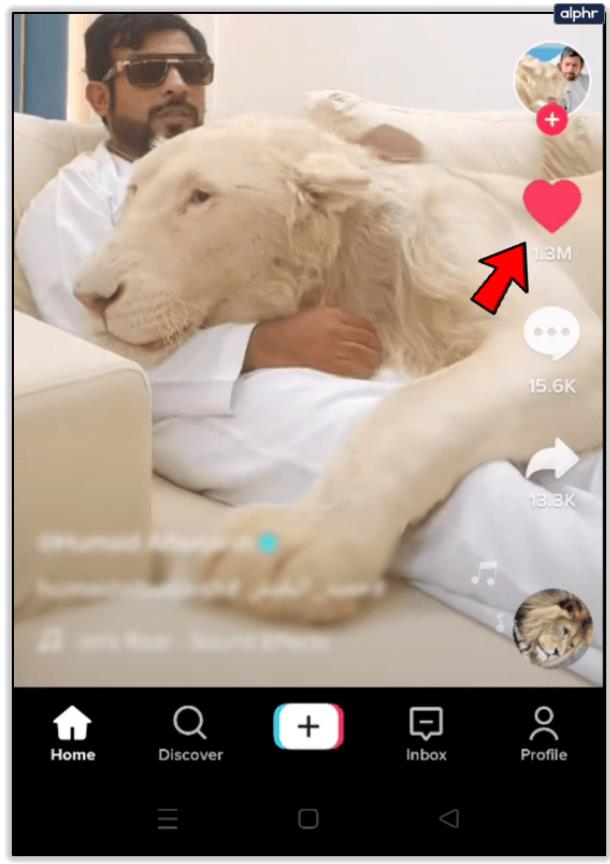
動画を気に入ったら、次にどこにアクセスすればその動画をもう一度見ることができるかについて話しましょう。
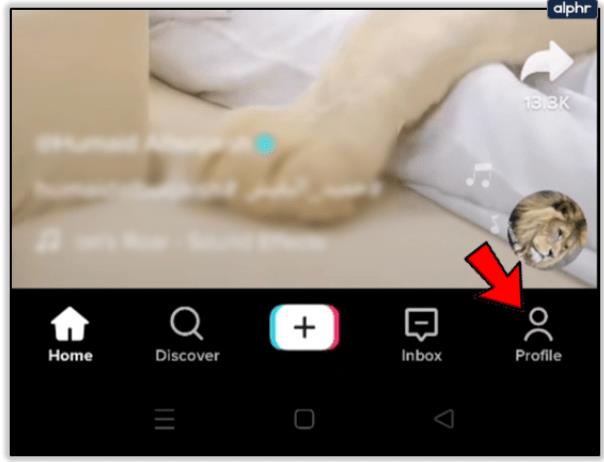
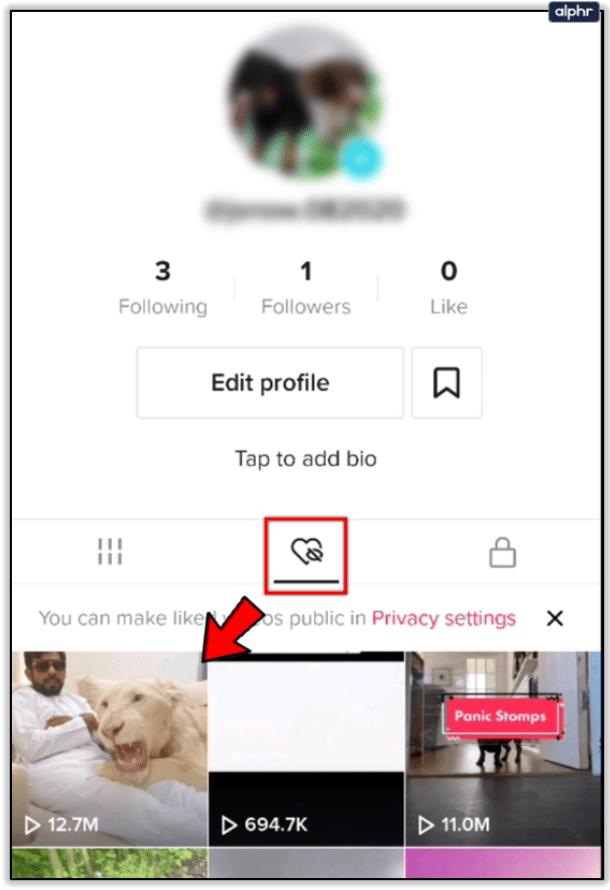
動画をお気に入りに登録する方法
ユーザーが、気に入ったビデオではなくビデオをお気に入りに追加することを好む理由はたくさんあります。1 つは、選別するビデオがそれほど多くないため、お気に入りのビデオを見つけるのが簡単になる可能性があります。もう1つの理由は、作成者が好きではない可能性があるため、いいねを増やしたくないということです。いずれの場合も、次の手順に従って TikTok 動画をお気に入りに追加できます。
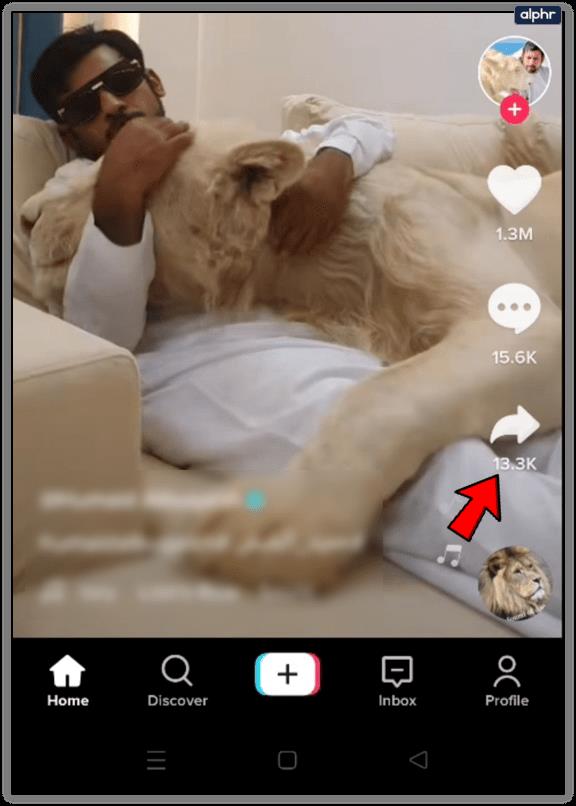
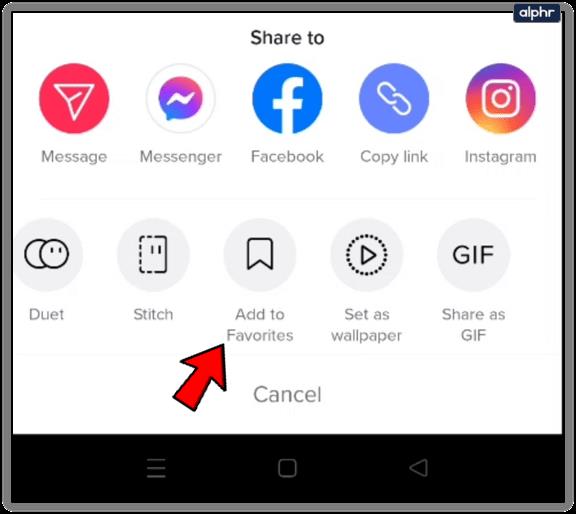
ビデオをお気に入りに追加した後、次の手順に従って再びビデオを見つけることができます。
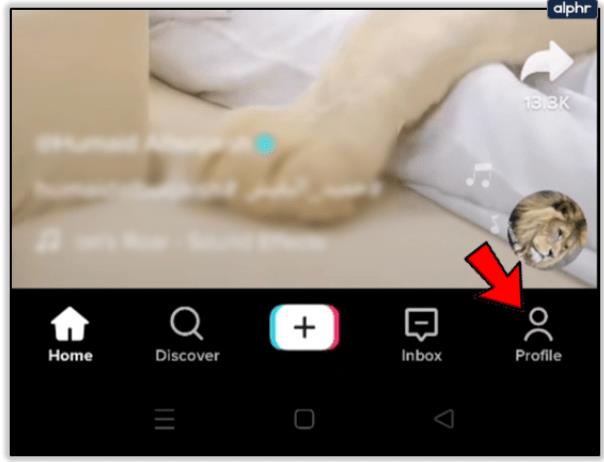
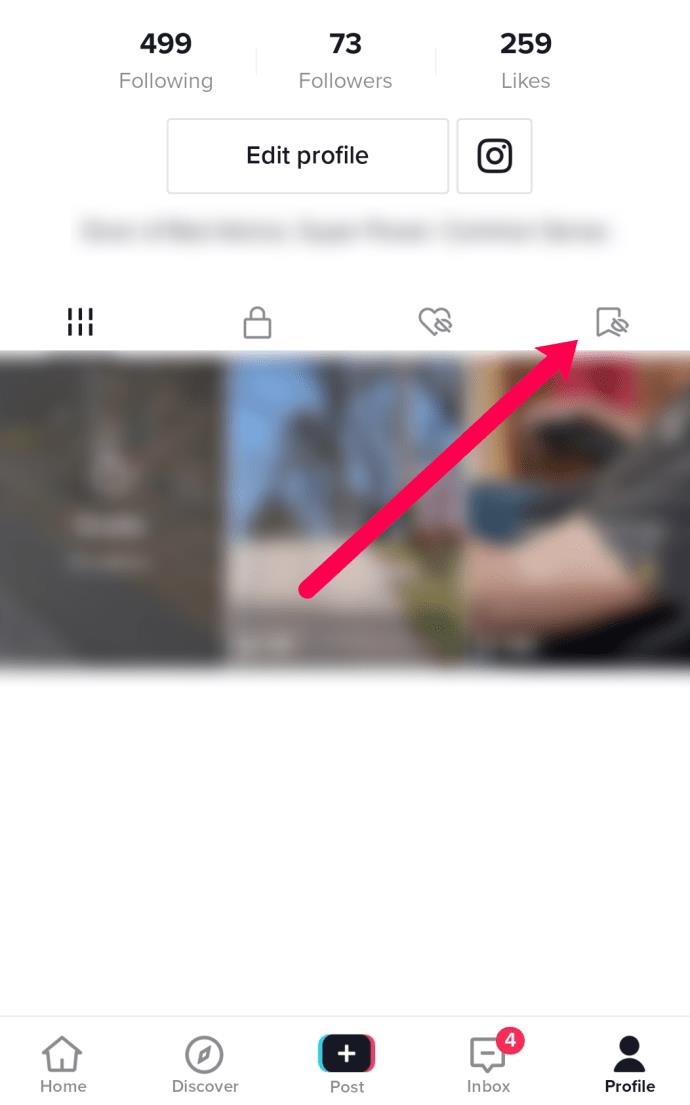
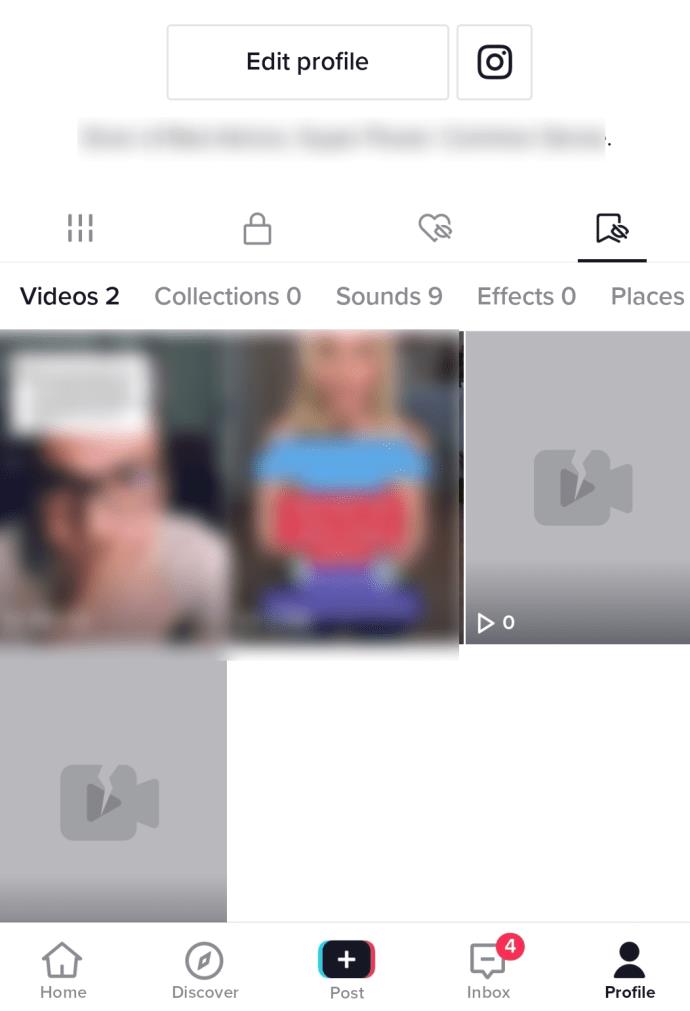
ページの上部にある小さなリンクを使用すると、お気に入りのハッシュタグ、サウンド、エフェクト、そしてもちろんビデオを含むタブ間を移動できます。すべてがカテゴリに分類されているため、必要なビデオを見つけるのは難しくありません。
それだけです!これで、お気に入りの動画が TikTok の [お気に入り] セクションに安全に保存されます。
好きな曲
他の人のビデオではあらゆる種類の曲を聞くことができます。時々、気に入った曲を聴くことがありますが、そのときは後で使用するために保存しておくこともできます。これは、音楽が好きな人にとっては素晴らしい小さな機能です。他の方法では聴けないかもしれない新しい曲を発見できるからです。
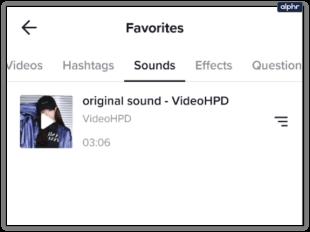
お気に入りにしたい曲が含まれるビデオに出会ったら、表示している投稿の右下隅にある小さな円形のアイコンをタップするだけです。曲名とアーティストが画面に表示されます。
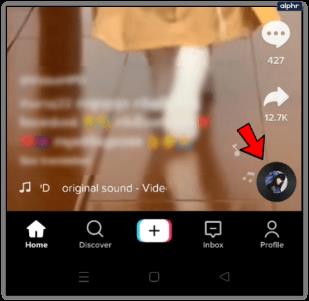
[お気に入りに追加] をタップするだけで、曲が [サウンド] メニューに保存されます。いつでも好きなときに聞くことができ、サウンドを追加するときに [お気に入り] タブをクリックしてビデオに使用することもできます。
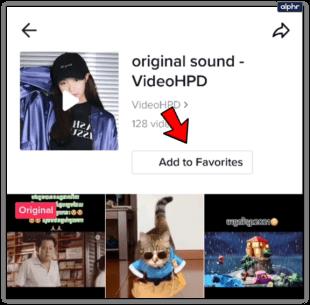
コメントにいいね!
Facebook や Instagram などの他のソーシャル メディア プラットフォームと同じように、他の人が作成したコメントに「いいね」をすることもできます。これを行うには、ビデオの [コメント] ボタンをタップし、お気に入りのコメントの横にあるハートのアイコンをタップします。再びハートの色が灰色から赤色に変化し、いいねカウント数が増加します。
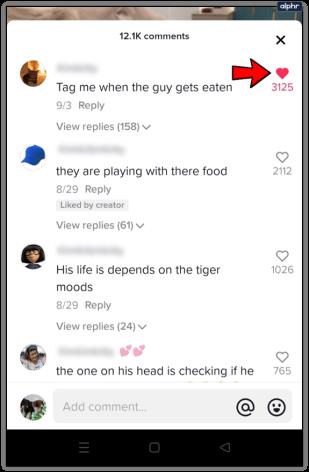
お気に入りの動画を他のソーシャル メディア プラットフォームで共有する
TikTok は、短いビデオ、ミーム、GIF を作成するための頼りになるアプリです。10億人近い登録ユーザーがいるが、そのほとんどはアプリ内のフィードを見ない。お気に入りの動画を友達に確実に届けたい場合は、Instagram または YouTube で共有する必要があります。
このアプリを使用すると、これらのソーシャル メディア プラットフォームの両方のアカウントを TikTok に直接接続できます。つまり、動画を各プラットフォームに個別に保存してアップロードする必要がなくなります。代わりに、TikTok でビデオを表示しているときに共有ボタンをタップすると、そのビデオが Instagram または YouTube のプロフィールに表示されます。
よくある質問
TikTokは何時間でも楽しめる素晴らしいプラットフォームです。まだ質問がある場合は、TikTok についてさらに詳しい情報を提供するためにこのセクションを追加しました。
TikTok のビデオを気に入るにはどうすればよいですか?
「いいね!」された動画が多すぎると判断した場合は、それらに低評価を付けることができます。誤ってハートアイコンを押してしまった場合は、もう一度タップすると回避できます。お気に入りの動画に保存されている場合は、該当の動画をタップしてハートのアイコンをタップするだけです。それは消えてしまいます。
お気に入りからビデオを削除するにはどうすればよいですか?
上記と同じ手順に従って、問題のビデオをタップし、共有アイコンをタップします。次に、「お気に入りから削除」をタップします。動画がお気に入りリストから消えます。
TikTok で私が気に入った動画を他の人が見ることはできますか?
はい。機能を無効にしない限り。気に入った動画を非公開にしたい場合は、次の手順に従ってください。
1. TikTokを開き、画面の右下隅にあるプロフィールアイコンをタップします。
2. 右上の三本の横線をタップします。
3. [設定とプライバシー]をタップします。
4. [プライバシー]をタップします。
5. [お気に入りのビデオ]まで下にスクロールします。それをタップしてください。
6. [自分のみ]を選択します。
コメントやフォローリストを非公開にすることもできます。
最近見たビデオを見ることはできますか?
ただし、アプリにはネイティブな方法が組み込まれていません。ただし、TikTok の再生履歴を表示できる回避策があります。
共有は思いやりです
TikTokは使っていてとても楽しいです。自分や友達の短いビデオを簡単に作成し、非公開グループや他のソーシャル メディア プラットフォームで共有できます。このアプリを使用すると、友達のために特別にデザインされたオリジナルの素材を考え出し、一緒に経験した特別な瞬間や場所を思い出させることができます。お気に入りの曲をビデオに追加すると、さらに大きな効果が得られるでしょう。可能性は無限です。必要なのは創造性だけです。
TikTokビデオを特別なものにするために何をしていますか? 他にコミュニティと共有できる役立つ TikTok のヒントはありますか? 以下のコメント欄でお知らせください。
Samsung の携帯電話で Galaxy AI を使用する必要がなくなった場合は、非常に簡単な操作でオフにすることができます。 Samsung の携帯電話で Galaxy AI をオフにする手順は次のとおりです。
InstagramでAIキャラクターを使用する必要がなくなったら、すぐに削除することもできます。 Instagram で AI キャラクターを削除するためのガイドをご紹介します。
Excel のデルタ記号 (Excel では三角形記号とも呼ばれます) は、統計データ テーブルで頻繁に使用され、増加または減少する数値、あるいはユーザーの希望に応じた任意のデータを表現します。
すべてのシートが表示された状態で Google スプレッドシート ファイルを共有するだけでなく、ユーザーは Google スプレッドシートのデータ領域を共有するか、Google スプレッドシート上のシートを共有するかを選択できます。
ユーザーは、モバイル版とコンピューター版の両方で、ChatGPT メモリをいつでもオフにするようにカスタマイズすることもできます。 ChatGPT ストレージを無効にする手順は次のとおりです。
デフォルトでは、Windows Update は自動的に更新プログラムをチェックし、前回の更新がいつ行われたかを確認することもできます。 Windows が最後に更新された日時を確認する手順は次のとおりです。
基本的に、iPhone で eSIM を削除する操作も簡単です。 iPhone で eSIM を削除する手順は次のとおりです。
iPhone で Live Photos をビデオとして保存するだけでなく、ユーザーは iPhone で Live Photos を Boomerang に簡単に変換できます。
多くのアプリでは FaceTime を使用すると SharePlay が自動的に有効になるため、誤って間違ったボタンを押してしまい、ビデオ通話が台無しになる可能性があります。
Click to Do を有効にすると、この機能が動作し、クリックしたテキストまたは画像を理解して、判断を下し、関連するコンテキスト アクションを提供します。
キーボードのバックライトをオンにするとキーボードが光ります。暗い場所で操作する場合や、ゲームコーナーをよりクールに見せる場合に便利です。ノートパソコンのキーボードのライトをオンにするには、以下の 4 つの方法から選択できます。
Windows を起動できない場合でも、Windows 10 でセーフ モードに入る方法は多数あります。コンピューターの起動時に Windows 10 をセーフ モードに入れる方法については、WebTech360 の以下の記事を参照してください。
Grok AI は AI 写真ジェネレーターを拡張し、有名なアニメ映画を使ったスタジオジブリ風の写真を作成するなど、個人の写真を新しいスタイルに変換できるようになりました。
Google One AI Premium では、ユーザーが登録して Gemini Advanced アシスタントなどの多くのアップグレード機能を体験できる 1 か月間の無料トライアルを提供しています。
iOS 18.4 以降、Apple はユーザーが Safari で最近の検索を表示するかどうかを決めることができるようになりました。













